
我們 iPhone 上的 App 通常都散佈在不同的 iPhone 桌面頁面上,想要找某個 App 時都要左滑或右滑切換到其他頁面。不過蘋果在 iOS 18 中新增了一個相當實用的「Siri 建議小工具」,系統會根據你的使用方式來取得 App 建議,等於說可以讓 iPhone 桌面自動排列最常使用的 App,這樣你就能在同一個 iPhone 桌面上快速取用最常用的 App。

如何讓 iPhone 桌面自動排列最常使用的 App?
如果你希望能讓 iPhone 自動排列最常使用的 App,那我們首先需要先將 iPhone 更新到 iOS 18 版本,而蘋果預計將在 2024 年 9 月推出 iOS18 正式版更新,然後參考以下步驟:
- 首先請滑到最後一個 iPhone 桌面頁面,然後長按空白處,點選左上角「編輯」。
- 點選「加入小工具」。
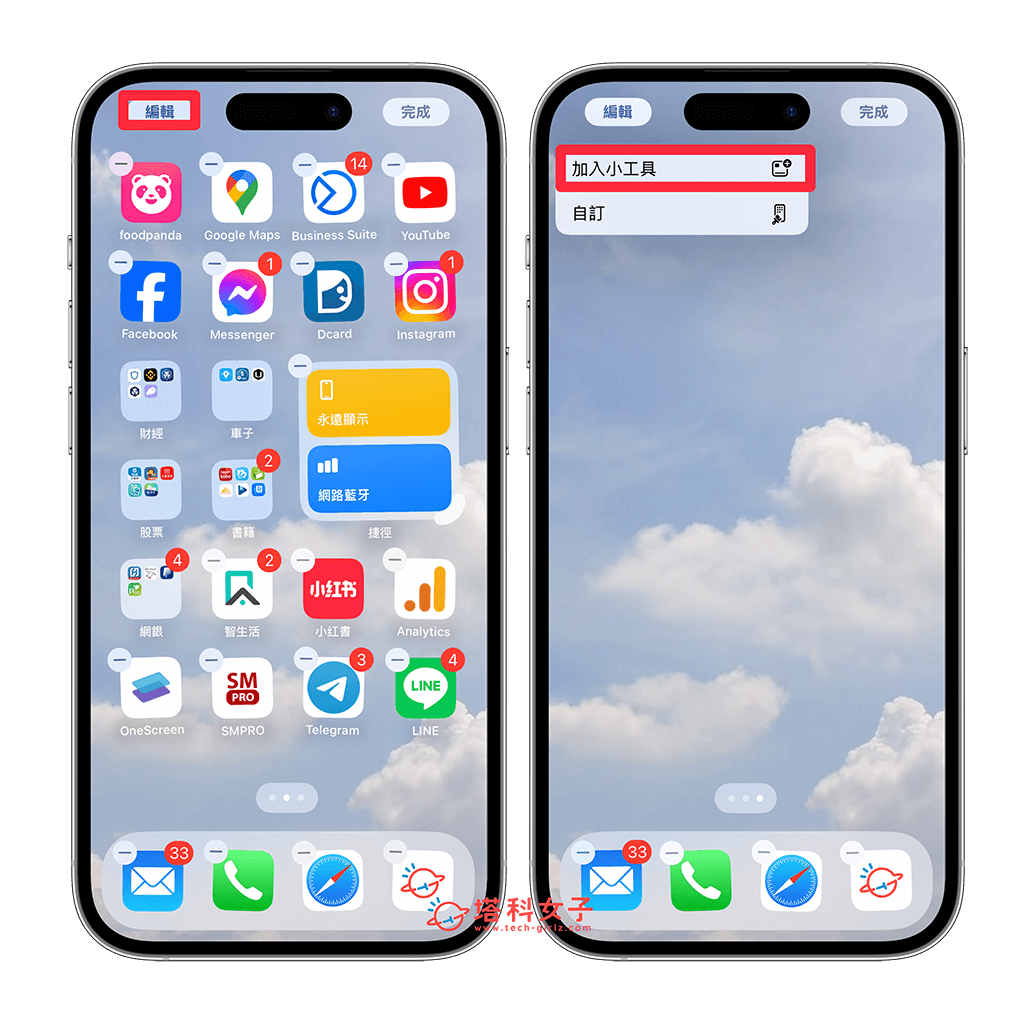
- 在小工具的搜尋列中輸入「Siri」,並點選「Siri 建議」小工具,然後選擇第一個「App 建議」小工具。
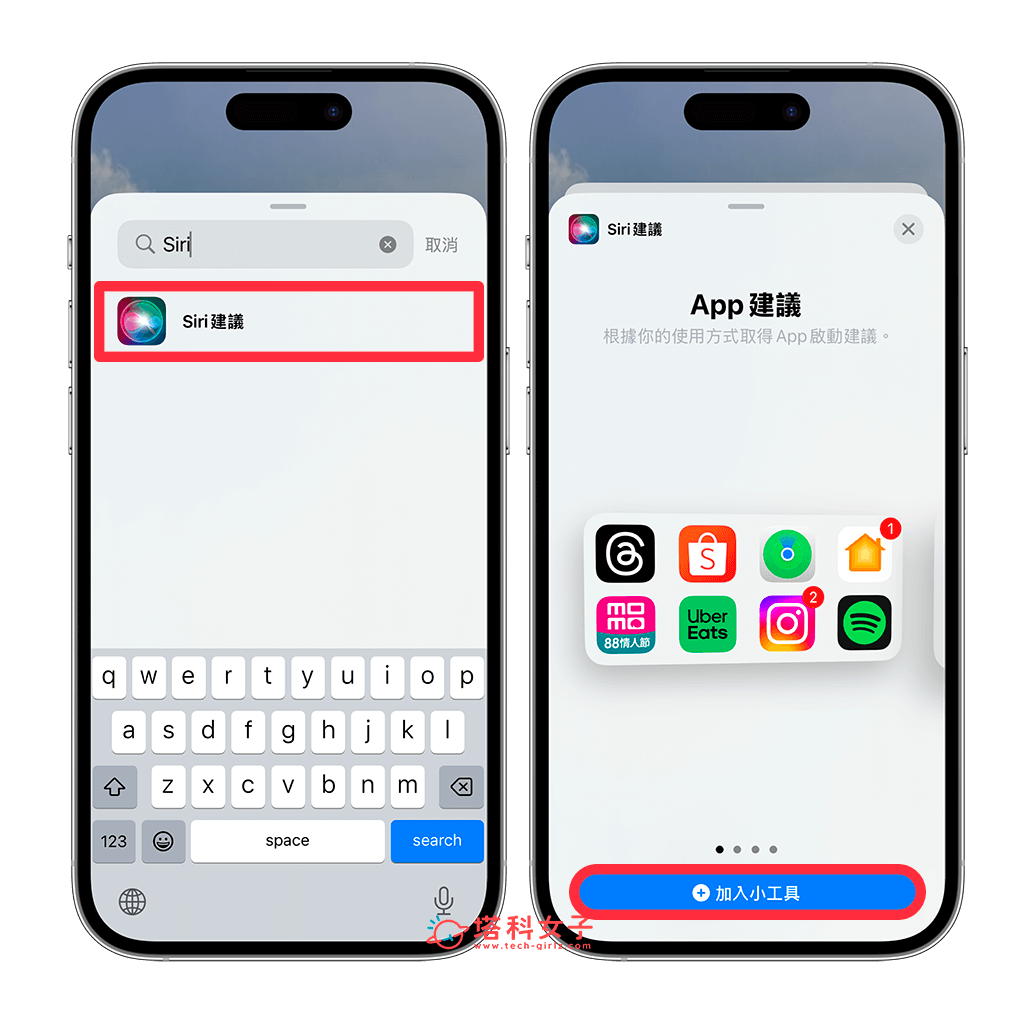
- 加入好第一個之後,再次重複加入兩次,等於說要將三個 Siri 建議小工具放在 iPhone 桌面上。此時你可能會看到很多App 是重複的,但沒關係我們直接點選「完成」。
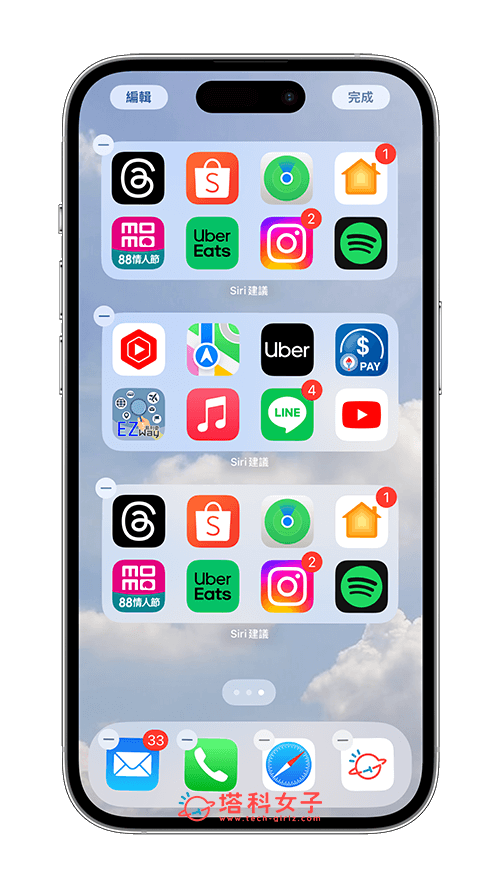
- 現在 iPhone 桌面上顯示的就是所有你最常用的 App,能快速找到你想打開的 App。那如果你希望能將此 iPhone 桌面放到第一個頁面,讓你一解鎖 iPhone 就能看到此主畫面的話,那繼續參考下方步驟。
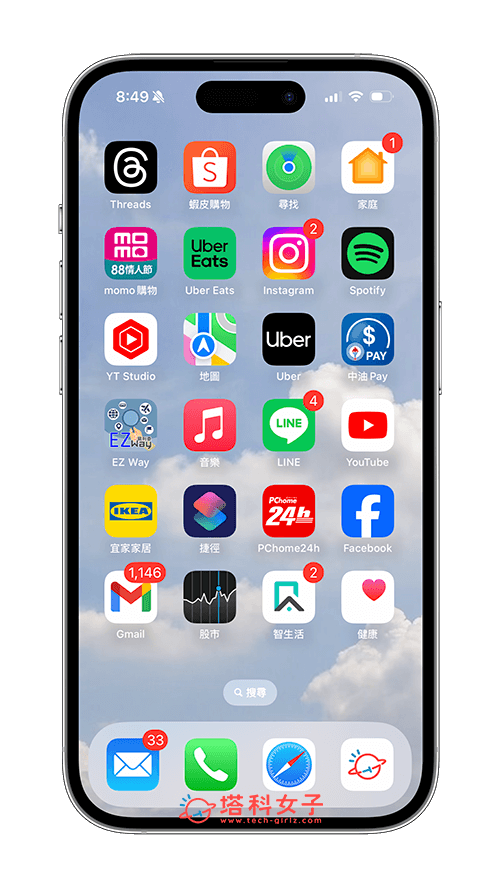
- 現在一樣長按 iPhone 桌面空白處,按一下底部的「⋯」按紐。
- 將原本放在最後的 iPhone 頁面拖曳到最前面。
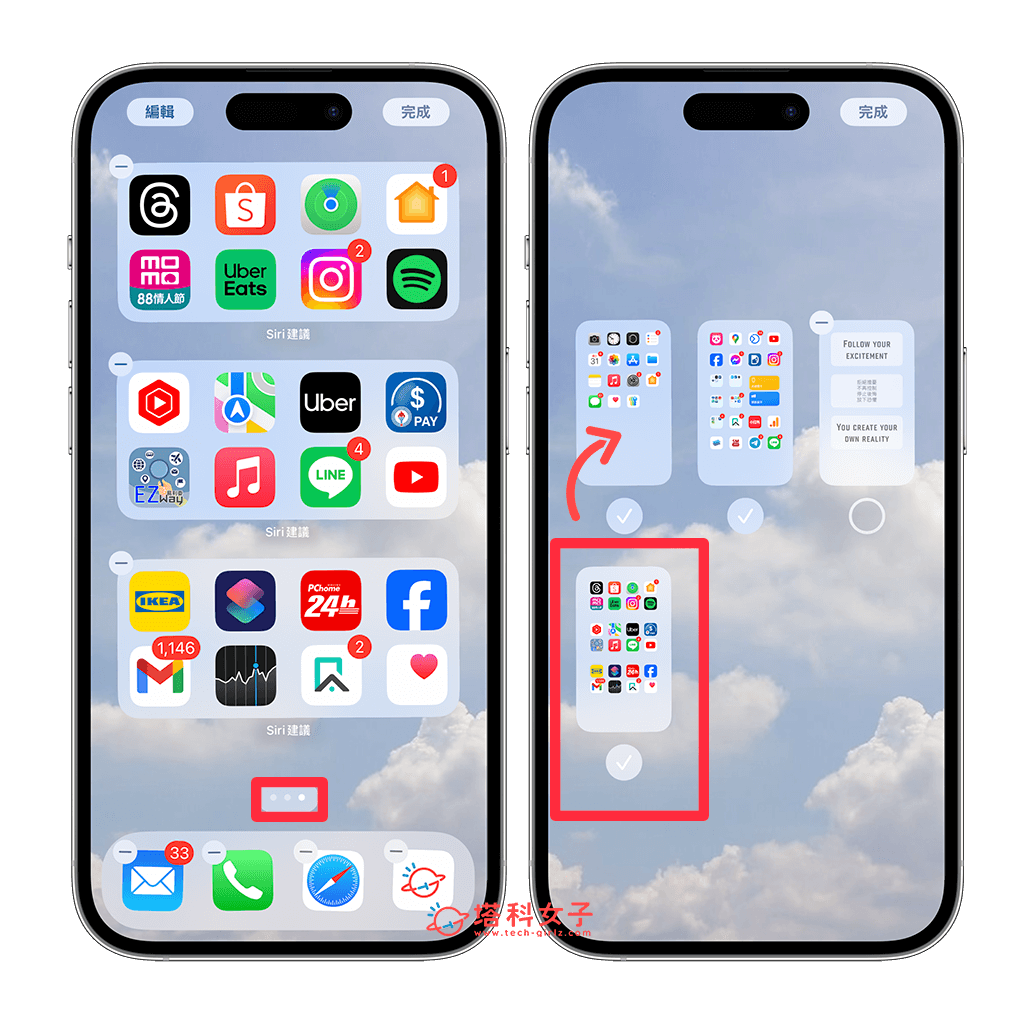
- 最後點選「完成」,現在我們 iPhone 桌面的第一個頁面就自動排列你最常使用的 App 了!
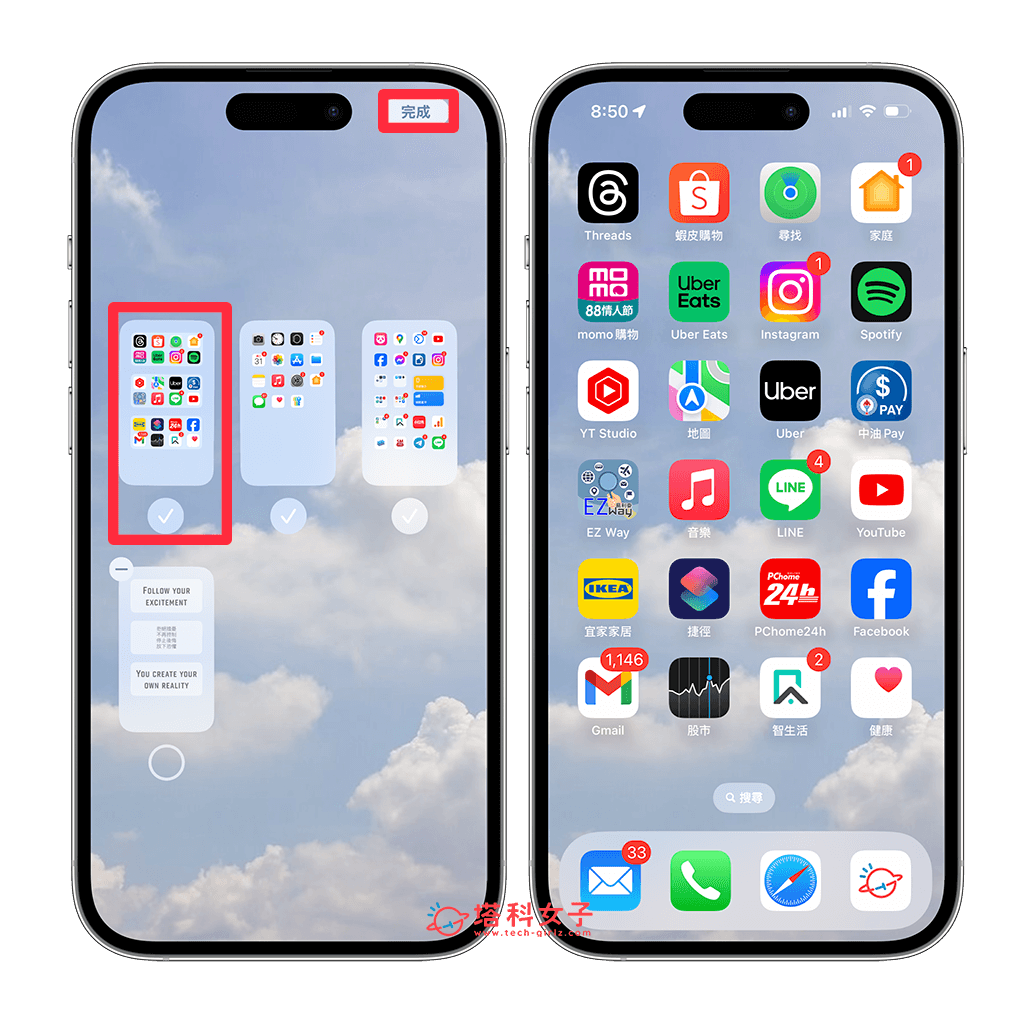
總結
如果你希望可以在 iPhone 自動整理並排列最常用的 App,那別忘了更新到 iOS18 版本後,我們就可以使用最新的 Siri 建議 App 小工具,讓 iPhone 桌面填滿最常用到的 App,這樣你之後要打開 App 時就不用找來找去了!
